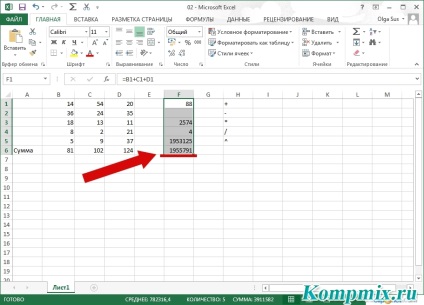Automatikus összegzés oszlopok Excel 2018
Lépésről lépésre útmutató
Az első módszer az, hogy az elején a bevezetése a képlet tesszük a jel „=”, majd összefoglalja a fordulatok számát, hogy biztosítsák a szükséges sejt.
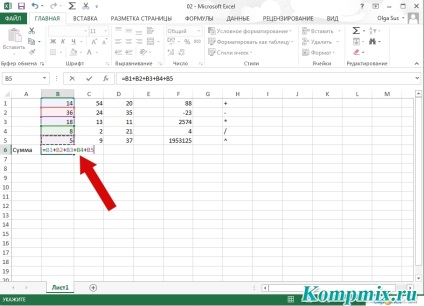
A második út - miután a jel „=” enter „SUM”, majd zárójelben az első és az utolsó cella összegzés tartományban, amivel közöttük a jel „:”.
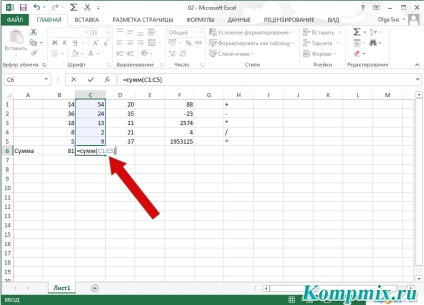
A harmadik út. Miután a jel „=” enter „SUM (” majd tartsa lenyomva a bal egérgombot, hogy válassza ki a cellákat. És mi kattintva «Enter» gombot. Ebben az esetben a záró zárójel nincs szükség, a program automatikusan telepíti automatikusan.
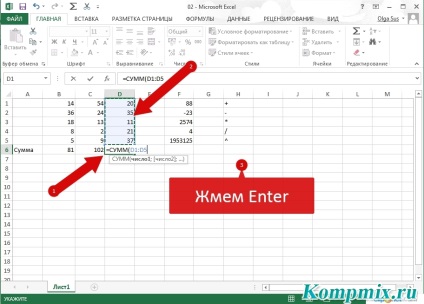
A negyedik út. Válasszunk ki egy üres cella alatti adatokat össze kell foglalni, akkor a lap „Home”, „Edit” szakaszban kattintson a „Autosum”.
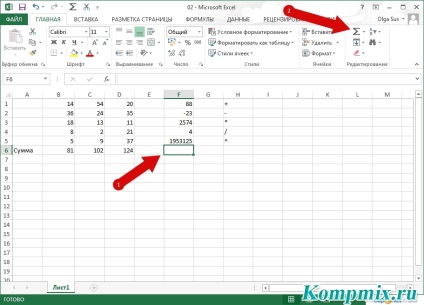
Ebben az esetben a képlet sejtbe automatikusan adatokat összegezve - hangsúlyozta.
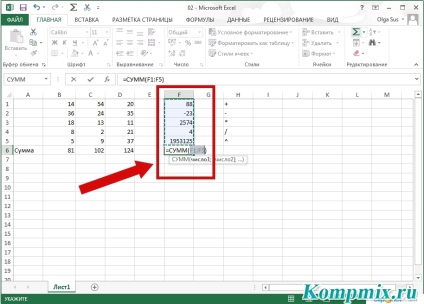
Az automatikus kiegészítés kerül sor folyamatos adat területet.
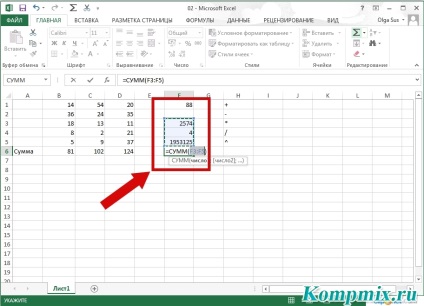
Összefoglalva az egész oszlopot kell tartsa lenyomva az egér bal gombbal és biztosítja a szükséges sejt. Ezután kattintson a gombra „AutoSum”.
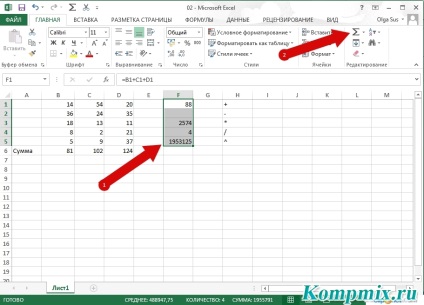
Kész! Ha az információ segített - kattints Köszönjük!